ここでは、作成したアプリケーションのディプロイメントの方法について紹介します。 プロジェクトの作成からマニフェスト・パッケージ・クラスの作成で作成したプロジェクトのフォルダ構成を少し変えたものをディプロイメントしてみましょう。
まずはプロジェクトのダウンロードをします。>>ダウンロード
注意!フォルダ構成を変更していますので、必ずこちらをお使いください!
1. Curl IDEを起動し、ダウンロードしたプロジェクトを解凍して開きます。(project.cprjをダブルクリックでプロジェクトは開きます。)
2. ディプロイ先を設定するために「プロジェクト」→「ターゲット設定の編集」をクリックします。

3. 「ディフォルト」を選択し、設定ボタンをクリックします。※追加ボタンをクリックし、複数の設定を保存する事も可能です。
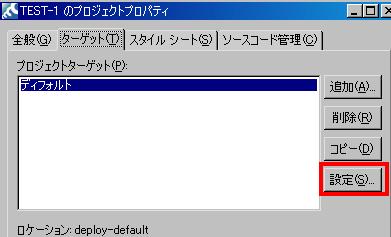
4. ディプロイ先を指定するために、「ロケーション」に任意のフォルダパスを設定し、「OK」ボタンをクリックします。
既定ではプロジェクトのマニフェストファイルがあるフォルダの中に、deploy-defaultというフォルダが作成され、そこにプロジェクトがディプロイされます。
今回はフォルダ名をmainに変更します。

5. 「プロジェクト」→「コンポーネントターゲット設定の表示」をクリックし、どのような形式で各ファイルがディプロイされるか表示します。
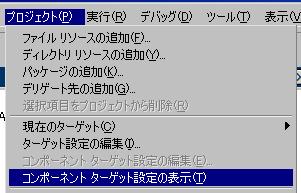
6. 、パッケージ(ここではSAMPLE.TEST.PACKAGEを指します)のディプロイの形式を編集するためにパッケージの「コピー」と表示されている部分をクリックします。
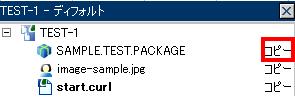
7. ではパッケージをプリプロセス(pcurl化)してみましょう。「ターゲットにpcurlを生成」、「全てのパッケージに新しい設定を適用」を選択することにより、全てのパッケージをプリプロセス化できます。(今回は1つしかパッケージがありませんが。。。)
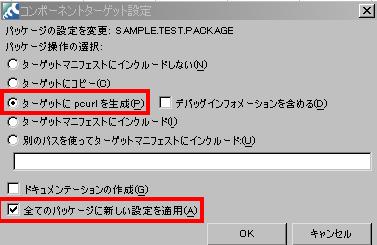
プリプロセスを行うことで以下のようなメリットが得られます。
- パッケージのロード時間が短縮します。
- サーバから送られるコードのサイズが縮小します。
- ソース コードを人間の目からは解読できないフォーマットに変換することができます。
つまり、パフォーマンス面、セキュリティ面からプリプロセスはいいことだらけと言えますね。
8. 「コピー」と書かれていた部分が「pcurl」に変わります。(*プリプロセス化できるものはパッケージのみです。)
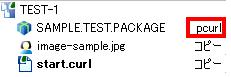
9. 上記9の準備が完了したら「プロジェクト」→「ディフォルトのディプロイメント」を選択します。
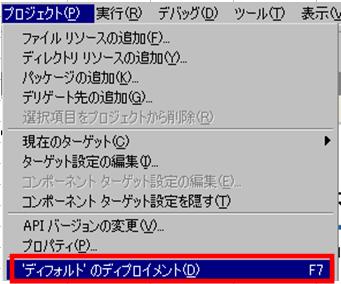
「ディフォルト」の部分は4.でターゲット設定した名前になっています(今回は変更していないのでディフォルトのままです)。
10. 成功しますと下記のようなメッセージが表示されます。

11. ディプロイメントされたフォルダ(4.で任意に設定したロケーション、今回ならばmainという名前のフォルダ)が作成されていることを確認します。
12. mainフォルダの中のstart.curlを実行し、動作することを確認してください。実際はこの後、main以下のフォルダ・ファイルをWebにアップします。
いかがだったでしょうか?後日「パスを使用したディプロイメント」の説明をしたいと思います。
関連ヘルプドキュメント
プロジェクトのデプロイについて
・Curl IDE ユーザーガイド-プロジェクトのディプロイメント-Curl統合開発環境(IDE)のディプロイメント ストラテジー
pcurlファイルについて
・Curl開発者ガイド-コンテンツの構成要素-ファイルの種類-プリプロセスされた Curl 言語